360恢复U盘丢失文件的方法 360 U盘数据恢复软件下载
更新时间:2024-03-15 13:16:10作者:jiang
当我们使用U盘存储重要文件时,难免会出现意外删除或丢失的情况,此时我们就需要一款可靠的数据恢复软件来帮助我们找回丢失的文件。360 U盘数据恢复软件就是这样一款强大的工具,它能帮助用户快速有效地恢复U盘中丢失的文件,让我们不再为误删文件而烦恼。如果您也遇到了类似问题,不妨下载360 U盘数据恢复软件,让您轻松搞定U盘文件恢复。
具体操作方法:
1、将U盘插入到电脑中,360安全卫士会自动连接上U盘;
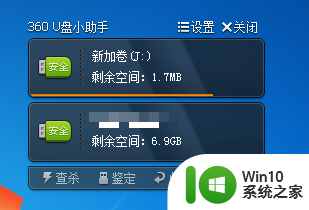
2、点击底部的“恢复”按钮,然后回弹出以下页面;
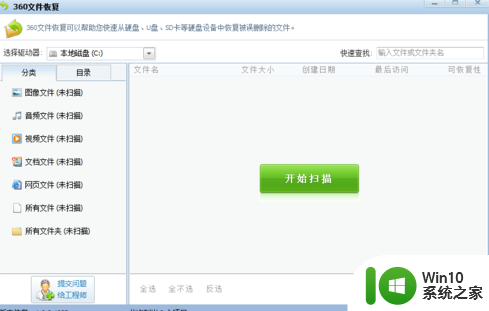
3、点击“开始扫描”,软件进入扫描状态;
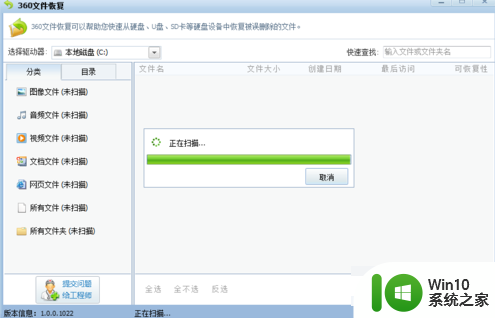
4、扫描完成后就会出现如下提示,他会告诉你文件恢复的成功几率;
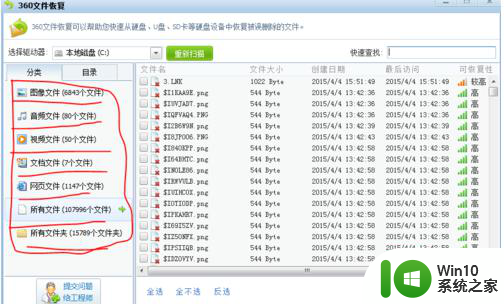
5、选中需要恢复的文件,点击“恢复选中的文件”;
6、最后选择文件保存的位置,点击确定即可。
以上就是360恢复U盘丢失文件的方法的全部内容,还有不懂得用户就可以根据小编的方法来操作吧,希望能够帮助到大家。
360恢复U盘丢失文件的方法 360 U盘数据恢复软件下载相关教程
- 360如何恢复U盘数据 360U盘数据恢复软件下载
- u盘恢复数据的方法 金士顿u盘数据丢失怎么恢复
- 如何恢复u盘误删文件 u盘数据丢失该如何恢复
- U盘数据恢复软件 U盘数据恢复软件哪个好用
- 怎么恢复误删的U盘数据 U盘数据恢复软件哪个好用
- 快速恢复u盘的软件 免费u盘数据恢复软件推荐
- 360怎么修复u盘文件丢失 360修复u盘文件丢失方法
- u盘数据不小心删除怎么恢复 U盘文件恢复软件哪个好
- u盘删除的文件恢复软件哪个好 u盘删除的文件能否通过数据恢复专家恢复
- 索尼U盘数据恢复软件 索尼U盘数据恢复工具下载
- 强行清理U盘文件的方法 U盘数据恢复软件免费下载
- 360误删u盘文件如何恢复 360恢复u盘删除文件方法
- U盘装机提示Error 15:File Not Found怎么解决 U盘装机Error 15怎么解决
- 无线网络手机能连上电脑连不上怎么办 无线网络手机连接电脑失败怎么解决
- 酷我音乐电脑版怎么取消边听歌变缓存 酷我音乐电脑版取消边听歌功能步骤
- 设置电脑ip提示出现了一个意外怎么解决 电脑IP设置出现意外怎么办
电脑教程推荐
- 1 w8系统运行程序提示msg:xxxx.exe–无法找到入口的解决方法 w8系统无法找到入口程序解决方法
- 2 雷电模拟器游戏中心打不开一直加载中怎么解决 雷电模拟器游戏中心无法打开怎么办
- 3 如何使用disk genius调整分区大小c盘 Disk Genius如何调整C盘分区大小
- 4 清除xp系统操作记录保护隐私安全的方法 如何清除Windows XP系统中的操作记录以保护隐私安全
- 5 u盘需要提供管理员权限才能复制到文件夹怎么办 u盘复制文件夹需要管理员权限
- 6 华硕P8H61-M PLUS主板bios设置u盘启动的步骤图解 华硕P8H61-M PLUS主板bios设置u盘启动方法步骤图解
- 7 无法打开这个应用请与你的系统管理员联系怎么办 应用打不开怎么处理
- 8 华擎主板设置bios的方法 华擎主板bios设置教程
- 9 笔记本无法正常启动您的电脑oxc0000001修复方法 笔记本电脑启动错误oxc0000001解决方法
- 10 U盘盘符不显示时打开U盘的技巧 U盘插入电脑后没反应怎么办
win10系统推荐
- 1 番茄家园ghost win10 32位官方最新版下载v2023.12
- 2 萝卜家园ghost win10 32位安装稳定版下载v2023.12
- 3 电脑公司ghost win10 64位专业免激活版v2023.12
- 4 番茄家园ghost win10 32位旗舰破解版v2023.12
- 5 索尼笔记本ghost win10 64位原版正式版v2023.12
- 6 系统之家ghost win10 64位u盘家庭版v2023.12
- 7 电脑公司ghost win10 64位官方破解版v2023.12
- 8 系统之家windows10 64位原版安装版v2023.12
- 9 深度技术ghost win10 64位极速稳定版v2023.12
- 10 雨林木风ghost win10 64位专业旗舰版v2023.12